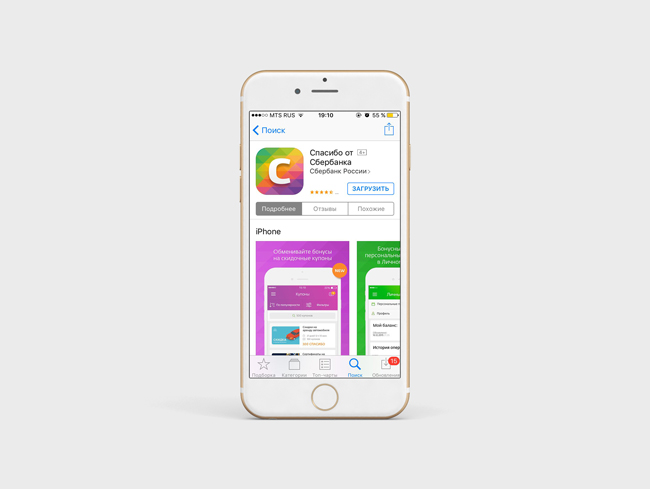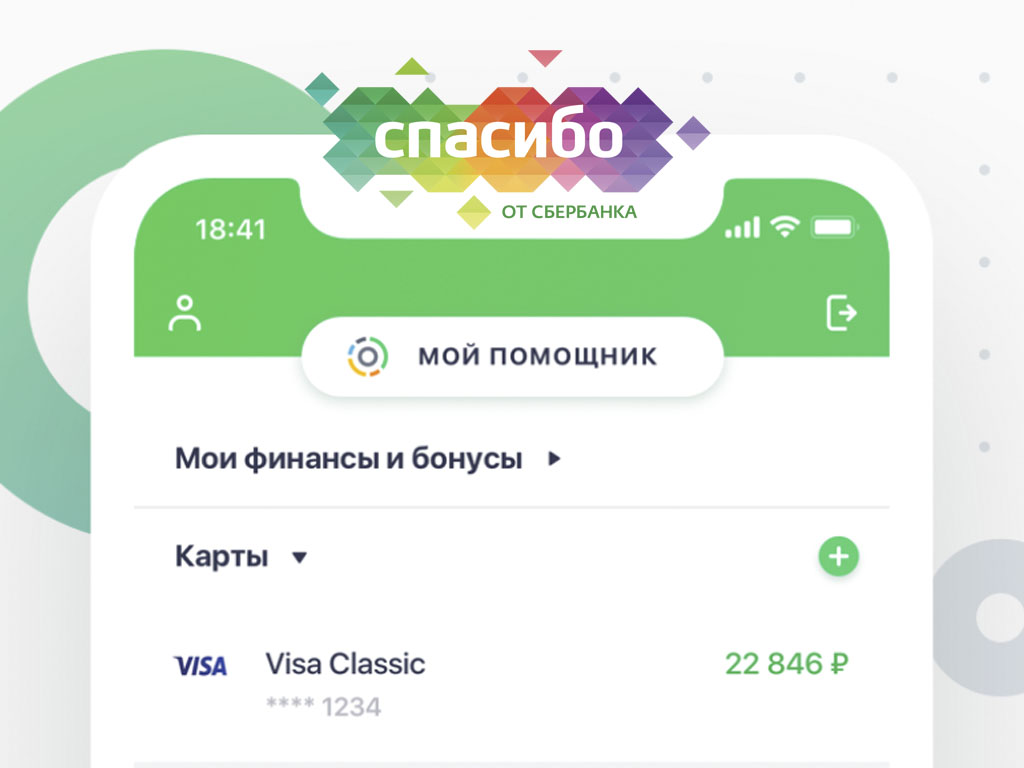Как исправить ошибку 24 при установке приложения Сбербанк Онлайн на Андроид?
Что означает ошибка 24
Если во время скачивания и установки программы на мобильное устройство высвечивается информация про Сбербанк Онлайн на Андроиде с ошибкой 24, это означает, что в памяти гаджета остались данные о старых установочных версиях загружаемого софта. Подобная ситуация нередко возникает в тех случаях, когда программа обслуживания ранее уже была установлена на смартфоне или планшете, но ее удаление или обновление прошло некорректно.
Процесс инсталляции из Google Play тесно связан с появлением на технике сразу нескольких папок, куда записывается информация, необходимая для нормальной работы. Такие файлы сберегаются в системном разделе и свободный доступ к ним закрыт. Пользователю придется повторно искать приложение на Play Market и параллельно очищать файлы, которые мешают нормальному функционированию банковского продукта.
Как исправить ошибку
Рассматривая доступные варианты, как устранить ошибку, следует взять на заметку сразу несколько способов. Каждый из них имеет свои трудности и разную скорость выполнения, которые тоже целесообразно учитывать при выборе решения. Самые популярные и действенные методы:
- использовать файловый менеджер;
- стандартная очистка кэша сервиса;
- специализированные утилиты.
В теории при удалении программы должны автоматически стираться все связанные с ней данные, но на практике отдельные файлы могут сохраниться в папке data и становиться причиной появления неполадок на Плей Маркете.
В случае программного сбоя стоит понимать, что источником проблем является не само приложение, а телефон. Для устранения ошибки 24 в Сбербанк Онлайн необходимо полностью очистить память устройства от оставшихся фрагментов. Добиться такого результата поможет удаление лишних файлов или исправление root доступа.
Стандартные настройки
Классическая чистка вручную подходит для пользователей, которые достаточно хорошо ориентируются, какие папки нужно удалить, чтобы вернуть прежнюю работу с сервисом Google Play. Думая, как исправить ошибку 24, необходимо открыть корневой доступ к data/data и sdcard/Android/data/data на устройстве. Понадобится любой файловый менеджер (чаще советуют SD Maid или ES Проводник), с которым придется придерживаться следующего алгоритма:
- Запустить менеджер файлов, после чего нажать кнопку «Запуск».
- Выбрать функцию показа скрытых документов.
- Перейти в каталог с названием /data/data/ и найти там папку «ru.sberbankmobile».
- Данную папку следует удалить. Сделать это можно или одной командой («Очистить все») или выборочно отсеивать проблемные элементы.
- Во вкладке «Мусор» можно найти кэш, который тоже рекомендуют удалить автоматически - такая функция есть и в альтернативных программах.
- Если нужную папку удалить не получается из-за ограничений в доступе, ее стоит просто переименовать.
После стандартной очистки памяти нужно снова скачать и установить Сбербанк Онлайн. Теперь он должен запускаться без проблем, но при очередном обновлении приложения прежняя проблема может вернуться вновь.
Root доступ
Когда не выходит удалить папку /sberbankmobile/ на Андроиде стандартными средствами, то для начала пользователю необходимо получить root-доступ - расширенные права, которые позволяют удалять и настраивать любые приложения (даже предустановленные). Но стоит учесть, что такая активация неизменно приводит к 2 неприятным последствиями:
- мобильное устройство перестает находиться на гарантии (после самостоятельной установки вы теряете право на страховку, гарантийный ремонт и прочие привилегии для техники);
- частично перепрошитые устройства будут иметь ограниченный функционал - нельзя будет перекинуть деньги клиенту другой финансовой организации, открыть вклад или оставить заявку на получение кредита.
Для получения доступа разработчика в приложении Сбербанка можно использовать программу Kingroot - удобный вариант устранения ошибки, позволяющий без проблем пользоваться рассматриваемым продуктом.
Получение root прав с помощью Kingroot
Чтобы открыть владельцу смартфона или планшета полный доступ, стоит выполнить следующие шаги:
- Войти в основные настройки и выбрать пункт «Безопасность».
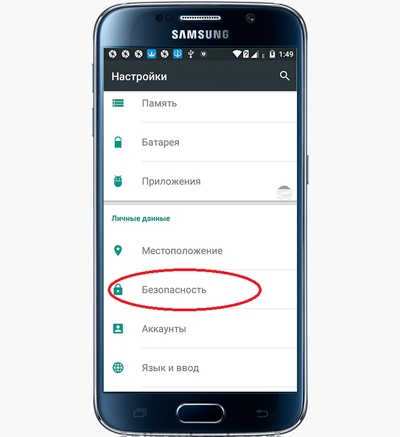
- Одобрить установку из неизвестных источников.
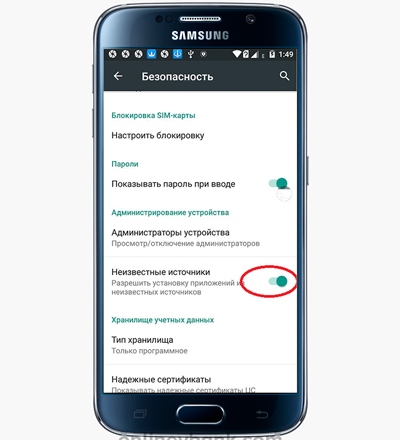
- Через браузер устройства зайти на официальный портал и перейти по ссылке «Скачать на Андроид».
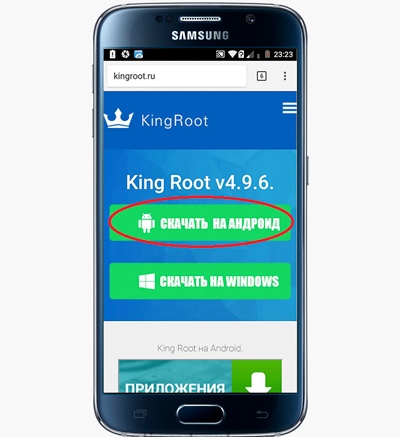
- Дождаться окончания загрузки, открыть файл и нажать кнопку «Установить».
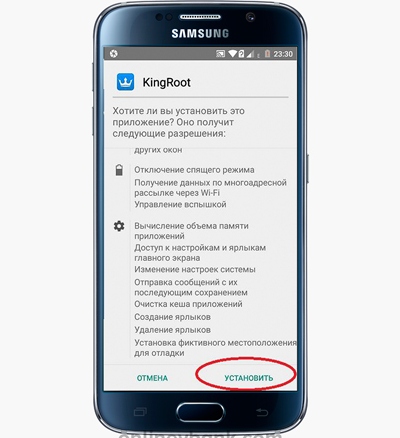
- Открыть приложение, пролистать ознакомительную информацию и выбрать пункт «Попробовать».
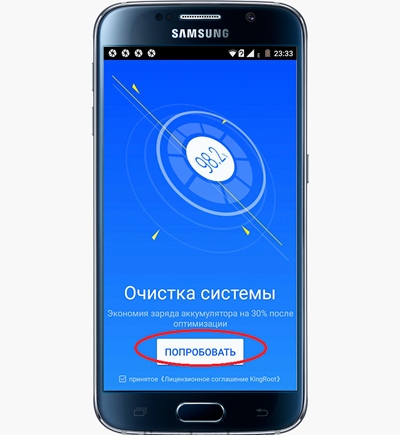
- Перейти непосредственно к получению root прав при помощи команды «Получить».
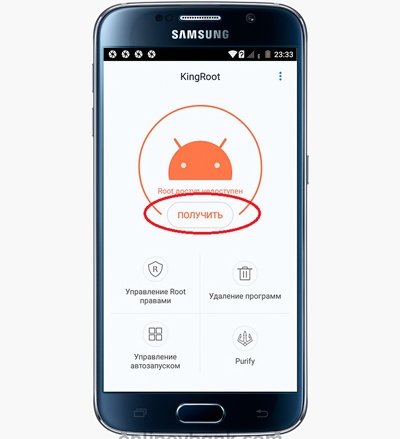
- Дождаться, пока откроется окно с оповещением «Root successfully» - это подтверждение удачного завершения процесса.
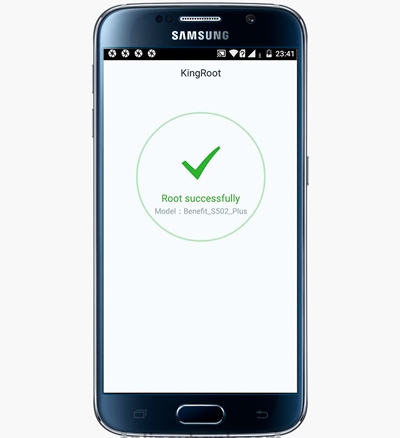
Дальше можно вернуться к разрешению проблемы скачивания Сбербанка Онлайн на Андроид. Придется удалить отдельные файлы или через компьютер с применением программы Debloater, при помощи файлового менеджера ES Проводник, который можно найти на Play Market. Сделать это посредством Kingroot можно следующим образом:
- Войти в проводник и в новом окне разрешить root-доступ.

- Раскрыть меню, чтобы перевести в активный режим отметки «root-проводник» и «показывать скрытые файлы».
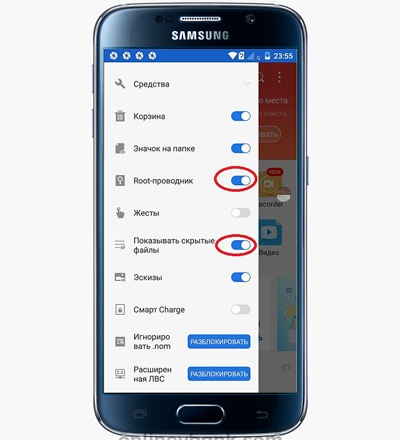
- Переключиться по ссылке «Устройство» и открыть каталог /data/data/ или sdcard/Андроид/data/data/ (в зависимости от локации размещения начальных папок во время прошлой установки).
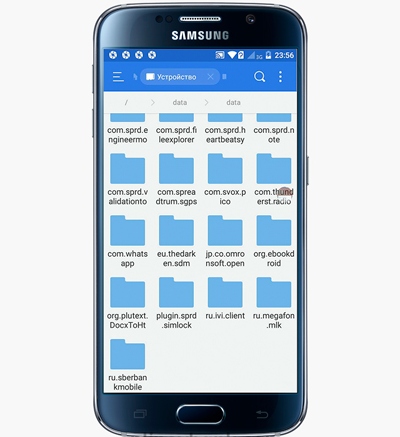
- Найти файл приложения Сбербанк Онлайн (ru.sberbankmobile) и удалить ее.
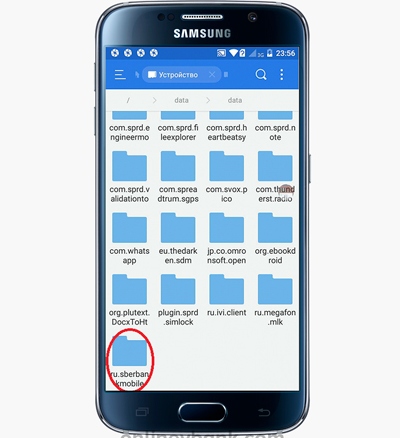
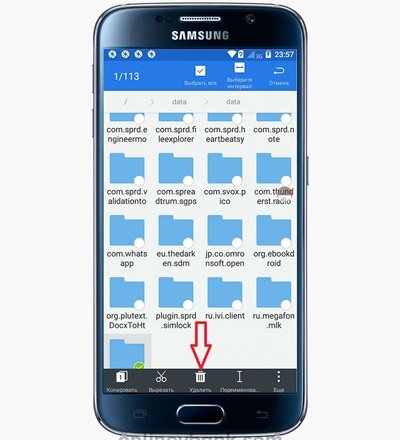
Теперь попробуйте повторно установить приложение - возможно, очистка уже исправила проблему, а предупреждение об ошибке 24 больше не будет появляться на экране. Но если исправить сбой не удалось, необходимо совершать новые настройки:
- С главной страницы перейти в раздел управления root-правами и нажать «Получить».
- Подтвердить действие, свернув KingRoot и открыв любой проводник (E5 или встроенную копию).
- Почистить через режим показа скрытых файлов (отыскать папку data/data на внешнем носителе и удалить подпапку sberbankmobile).
- С помощью программы снова ограничить себя в root-правах и вернуть в проводнике прежние ограничения.
- Удалить KingRoot и окончательно стереть все данные об установке приложения Сбербанка Онлайн через очистку кэша Google Play.
После выполненной деинсталляции требуемых системных компонентов устройство может потерять часть своих функций. Поэтому владельцам новых гаджетов стоит заранее взвесить риск утраты гарантии на смартфон перед тем, как приниматься за настройку приложения.
Решение проблемы
Сбои в приложении банка и код ошибки 24 представляется возможным решить через профиль, который привязан к гаджету. Следует выполнить следующие шаги:
- Зайти в меню мобильного устройства и выбрать пункт «Настройки аккаунта».
- Перейти в функцию «Синхронизация» и нажать на графу «Очистить».
- Перезагрузить смартфон и обновить само приложение.
- Зайти в Google Play, вбить в поисковую строку название утилиты, обновить ее.
Стандартная диагностика проблемы способствует снижению риска появления ошибки. Поэтому, рекомендуется регулярно чистить память устройства от мусорных файлов, данных установки и кэша при помощи специальных программ.
Что делать, если не удалось устранить ошибку
Если по каким-либо причинам не удалось устранить проблему вышеуказанными способами, можно подойти к решению иначе. Стоит выполнить более глубокий сброс настроек на версию Hard Reset. Планируя, что делать, заранее потребуется совершить резервное копирование важных данных (изображений, фотографий, аудио и видео), после чего уже выполнить сброс памяти.
Процесс запуска отличается в зависимости от модели смартфона и его марки. Однако память телефона все равно очищается целиком, гаджет начинает работать быстрее, а ошибка 24 при установке Сбербанка Онлайн должна полностью исчезнуть. Несмотря на свою эффективность, Hard Reset считается самой радикальной мерой, поэтому к ней следует прибегать только в крайнем случае.